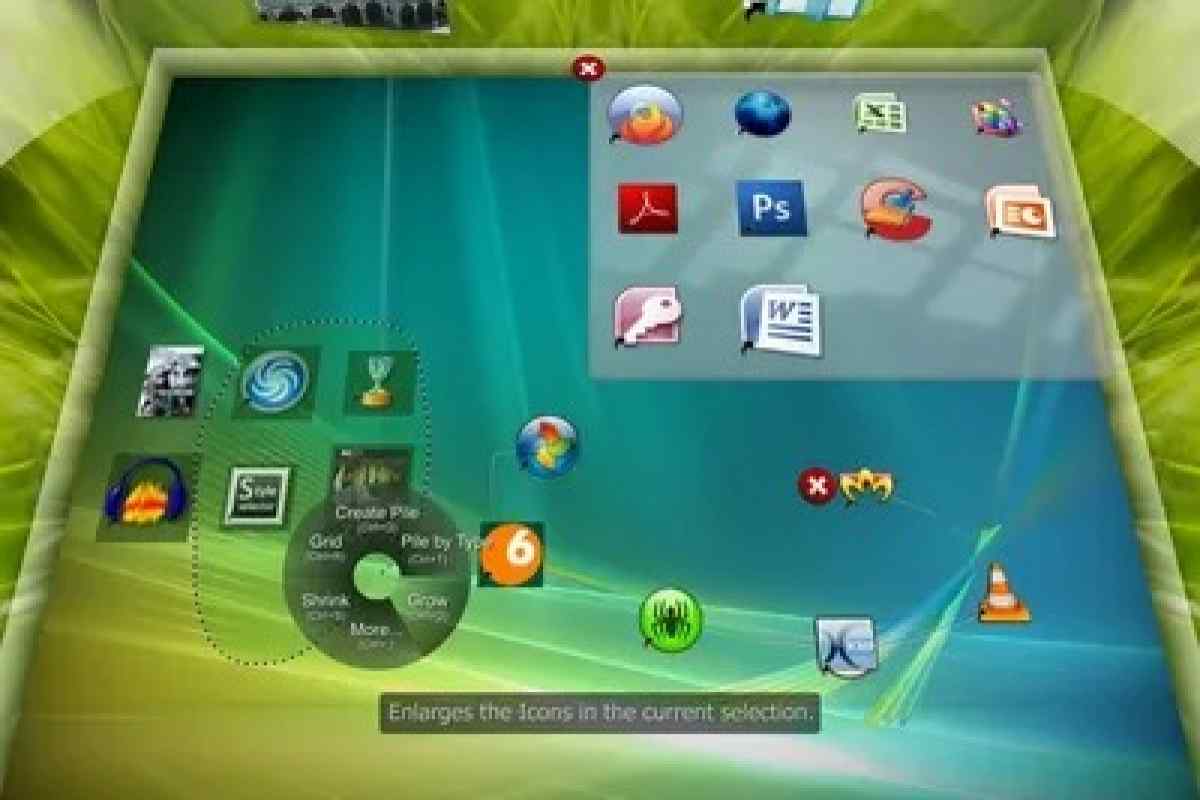Процедура зміни іконки програми в операційній системі Microsoft Windows відноситься до стандартних дій і може бути виконана стандартними засобами системи. В операційній системі Mac OS доведеться скористатися додатковим додатком img2icns.
Вам знадобиться
- - img2icns;
- - iPhone Explorer
Інструкція
1. Визовіть контекстне меню, яке надає вам змогу змінити яскравість кліком правої кнопки миші, а потім виберіть "Властивості" (OS Windows).
2. Перейдіть на вкладку "Ярлик" діалогового вікна властивостей, що відкривається, і виберіть "Змінити значок" (для OS Windows).
3. Вкажіть шлях до бажаного зображення у форматі .ico та натисніть кнопку "OK", щоб підтвердити застосування вибраних змін (для OS Windows).
4. Визовіть контекстне меню, що підлягає зміні ярлика програми кліком правої кнопки миші та виберіть команду "Показати вміст пакета" (для Mac OS).
5. Послідовно розкрийте теки Contents і Resources подвійним кліком миші і знайдіть файл з розширенням .icns (для Mac OS).
6. Перетягніть бажане зображення в теку Resources, попередньо конвертуючи його в потрібний формат за допомогою утиліти img2icns і змінивши ім 'я на resources (для Mac OS).
7. Підтвердіть застосування вибраних змін натисканням кнопки "Так" у діалоговому вікні запиту (Mac OS).
8. Завантажте і встановіть на комп 'ютер програму iPhone Explorer для виконання операції заміни іконки встановленої на мобільному пристрої програми.
9. Під 'єднайте девайс до комп' ютера за допомогою USB-кабелю і запустіть програму iPhone Explorer.
10. Розкрийте теку/Apps/ім 'я _ додатка.арр/ім' я _ додатка.app.app, що зберігає вибрану програму і знайдіть файл Icone.png (для iPhone 3GS і нижче) або Ця електронна адреса захищена від спам-ботів. Вам необхідно увімкнути JavaScript, щоб побачити її. (для iPhone 4).
11. Замініть знайдений ярлик бажаним і перезавантажте мобільний пристрій для застосування вибраних змін.